很多小伙伴在使用Bandizip的时候,想知道如何设置双击动作,下面小编就为大家分享Bandizip设置双击动作教程,感兴趣的小伙伴不要错过哦!
Bandizip如何设置双击动作?Bandizip设置双击动作教程
1、首先电脑中找到【Bandizip】打开。
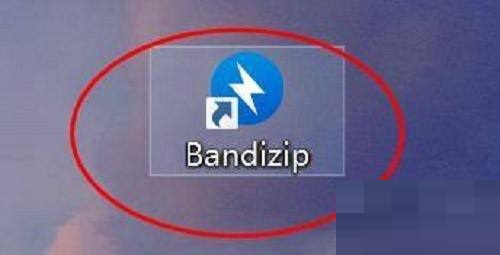
2、然后我们就可以进入窗口单击【选项】。
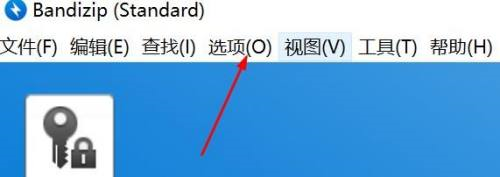
3、接着此时往下拉就可以看到【设置】。
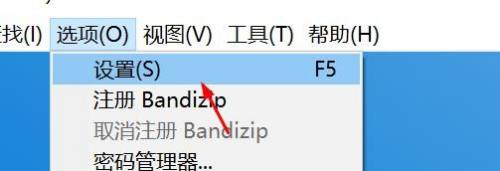
4、这时候弹出窗口就可以找到左侧的【上下文菜单】。
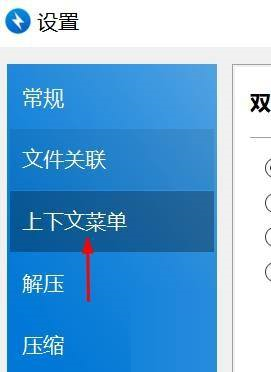
5、最后我们点击选中【用Bandizip打开】即可。
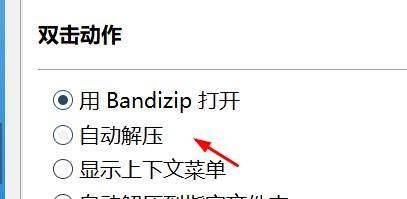
以上这篇文章就是Bandizip设置双击动作教程,更多教程尽在华军下载。











